

بقلم Adela D. Louie, ، آخر تحديث: February 1, 2023
قبل أن ندخل في كيفية عملنا استعادة البيانات من سلة مهملات iPhone، أراهن أنك ستشعر بالفضول وتفكر إذا كان لدى iPhone واحد. من المحتمل أن تكون فضوليًا إلى أين تذهب العناصر المحذوفة على iPhone ، أم أنها تحتوي أيضًا على سلة المحذوفات حيث ستذهب جميع الملفات المحذوفة عادةً؟
حسنًا ، حتى أولئك الذين يستخدمون أجهزة iPhone لفترة طويلة جدًا سيكونون فضوليين ، وسيتوقون بالتأكيد للحصول على إجابات للعديد من الأسئلة.
في هذه المقالة ، سنقوم بالإجابة على بعض الأسئلة الأكثر قيمة التي تركز بشكل أساسي على استعادة البيانات من سلة مهملات iPhone الخاصة بك. سنقوم أيضًا بمشاركة ملف أفضل أداة مجانية لاستعادة البيانات على iPhone يمكنك استخدامها لتتمكن بسهولة من استرداد جميع العناصر التي حذفتها بشكل مفاجئ أو عرضي.
إذا كنت أيضًا أحد الأشخاص العديدين الذين يبحثون عن طرق لاسترداد الكثير من الملفات المفقودة أو المحذوفة منذ وقت طويل ، فأنت ترغب في رؤية جميع الحلول أثناء مواكبة المقالة.
الجزء # 1: هل أجهزة iPhone بها صناديق إعادة تدوير وهل يمكننا استعادة البيانات من سلة المهملات الخاصة بـ iPhone؟الجزء # 2: كيف يمكننا استعادة البيانات المحذوفة على iPhone؟الجزء # 3: ما الذي يمكنني فعله لمنع فقدان البيانات على جهاز iPhone الخاص بي؟الجزء # 4: لتلخيص كل شيء
لكي نتعرف على استعادة البيانات من سلة المهملات الخاصة بـ iPhone ، يجب علينا أولاً معرفة ما إذا كانت أجهزة iPhone لديها صناديق محذوفات لتخزين الملفات التي تم حذفها. من الملائم حقًا أنه عندما نستخدم أجهزة الكمبيوتر التي تحتوي على نظام تشغيل Windows ، يمكن استرداد كل ما قمنا بحذفه على الفور نظرًا لأن لدينا سلة المحذوفات.
سيكون من الجيد جدًا الحصول عليها على أجهزة iPhone الخاصة بنا أيضًا. المحزن أنه لا يمتلكها. بمجرد حذف شيء ما على جهاز iPhone الخاص بك ، سيختفي إلى الأبد. لا يمكن استعادتها إلا إذا كان لديك أفضل أداة استرداد في وضع الاستعداد.
هذا هو السبب الرئيسي وراء نصح ذلك اي فون يجب على المستخدمين دائمًا إنشاء نسخة احتياطية من الملفات الموجودة على أجهزتهم. إنه إجراء احترازي في حالة حدوث شيء ما على طول الطريق. من ناحية أخرى ، لا يمكنك استخدام نُسخ iTunes الاحتياطية أو نسخ iCloud الاحتياطية لاستعادة أغنية أو ملف واحد ، يجب عليك استعادة الجهاز بالكامل لتتمكن من التأكد من أن لديك جميع البيانات التي فقدتها.

نظرًا لأن iPhone لا يحتوي على سلة محذوفات ، وسيتعين عليك دائمًا إنشاء نسخة احتياطية لتتمكن من التأكد من أنك تحتفظ بالبيانات المهمة ، في هذا الجزء الثاني من المقالة ، سنتحدث عن استعادة البيانات من إعادة تدوير iPhone سلة مهملات. سنعرض لك الأساليب والأدوات التي يمكنك استخدامها لإعادة جميع البيانات التي فقدتها عمدًا أو عن طريق الخطأ.
الأداة التي سنشاركها معك تسمى FoneDog iOS Data Recovery أداة. إذا اخترت استخدام هذه الأداة ، فستستمتع بثلاثة خيارات حول كيفية استعادة البيانات المحذوفة على جهاز iPhone الخاص بك. إنها واحدة من أكثر الأدوات موثوقية عندما يتعلق الأمر باستعادة البيانات من سلة المهملات الخاصة بجهاز iPhone.
دائرة الرقابة الداخلية لاستعادة البيانات
استرجع الصور ومقاطع الفيديو وجهات الاتصال والرسائل وسجلات المكالمات وبيانات WhatsApp والمزيد.
استرجع البيانات من iPhone و iTunes و iCloud.
متوافق مع أحدث أجهزة iPhone و iOS.
تحميل مجانا
تحميل مجانا

يمكنك استخدام هذا أفضل برامج استعادة البيانات المعروفة لأجهزة iOS حتى إذا نسيت كلمة المرور الخاصة بك ، أو فقدت جهازك ، أو واجهت خطأ في النظام ، أو قمت بتحديث جهازك ، وحتى إذا قمت بإعادة تعيينه أيضًا. يمكن استرداد جميع البيانات المخزنة على الجهاز والتي قد تقلقك أو قد تعتقد أنك فقدتها من خلال مساعدة هذه الأداة.
يمكنك أيضًا استخدامه حتى إذا تعرض جهازك للتلف بسبب الماء ، أو إذا أسقطت جهاز iPhone الخاص بك عن طريق الخطأ مما أدى إلى كسره أو تحطيم شاشته. يمكن استرداد البيانات المخزنة على جهاز iPhone الخاص بك من خلال مساعدة أداة FoneDog iOS Data Recovery. دعونا نتحقق من الخيارات الثلاثة التي يمكننا أن نحاول أن نكون قادرين على تنفيذ استعادة البيانات بشكل صحيح من سلة المهملات iPhone.
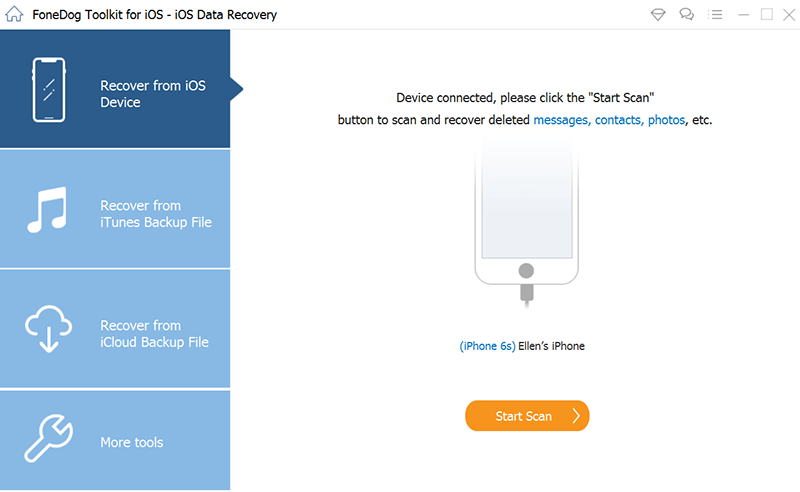
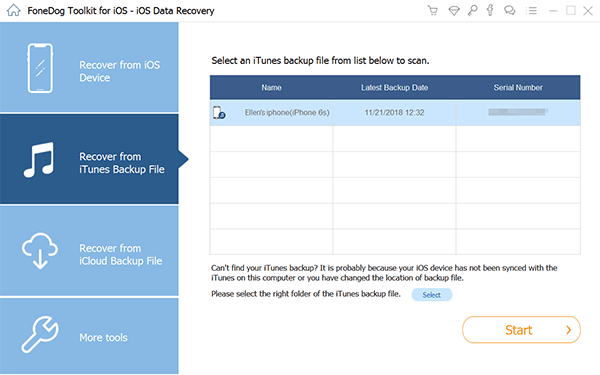
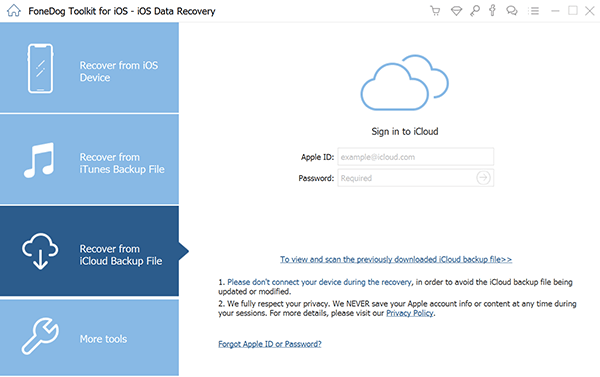
لتتمكن من منع الفقد المتكرر للبيانات على جهاز iPhone الخاص بك أو غيره آيفون الأجهزة ، إليك ما يجب تذكيرك به إذا كنت تريد استرداد البيانات من سلة محذوفات iPhone.
الناس اقرأ أيضا[طرق تحديث 2023 السريعة] كيفية استعادة iPhone بدون iTunesكيفية استرداد النسخ الاحتياطي على iPhone بدون كلمة مرور
من المهم أن تكون لدينا أفكار حول الأشياء البديلة التي يمكننا القيام بها في حالة فقدان بياناتنا فجأة. يجب التأكد من أن جميع العناصر المهمة التي قد تحتاجها في المستقبل مؤمنة ومخزنة بشكل صحيح.
نأمل أن نكون قد ساعدناك في تحديد طريقة لمعرفة كيف يمكن استعادة البيانات من سلة مهملات iPhone. يجب أيضًا أن تضع في اعتبارك دائمًا النصائح التي يمكنك دائمًا التحقق منها للتأكد من أنك ستتجنب الفقد المفاجئ للبيانات أو أي ملف مهم بالنسبة لك.
اترك تعليقا
تعليق
دائرة الرقابة الداخلية لاستعادة البيانات
طرق لاستعادة البيانات المحذوفة من اي فون أو آي باد3
تحميل مجانا تحميل مجانامقالات ساخنة
/
مثير للانتباهممل
/
بسيطصعبة
:شكرا لك! إليك اختياراتك
Excellent
:تقييم 4.7 / 5 (مرتكز على 74 التقييمات)